无法安装msi格式软件提示错误代码2502,2503怎么办
Posted
tags:
篇首语:本文由小常识网(cha138.com)小编为大家整理,主要介绍了无法安装msi格式软件提示错误代码2502,2503怎么办相关的知识,希望对你有一定的参考价值。
其实这个是win8.1系统权限引起的,可以使用下面两种方法来安装msi软件一、临时安装方法1、按WIN+X键,然后选择“命令提示符(管理员)”;2、在命令提示符窗口中输入: msiexec /package "安装文件的全路径"3、如:要安装的软件为放在D盘的 soft.msi 那么命令格式就是:msiexec /package "d:\soft.msi" ,输入的时候注意半角字符且路径不能为中文名;4、这样操作就能正常安装而不出现提示了。二、永久提权方法1、按WIN+R,在运行框中输入“gpedit.msc” 确认。2、打开本地策略组编辑器后依次 :“计算机配置”,“管理模板,"windows组件"->“windows installer”,并找到“始终以提升的权限进行安装”。3、双击该选项,设置为“已启用”,并应用。4、最后还要在用户配置中进行同样的操作,设置完成后退出即可正常安装软件。 参考技术A 其实这个是win8.1系统权限引起的,可以使用下面两种方法来安装msi软件一、临时安装方法
1、按WIN+X键,然后选择“命令提示符(管理员)”;
2、在命令提示符窗口中输入: msiexec /package "安装文件的全路径"
3、如:要安装的软件为放在D盘的 soft.msi 那么命令格式就是:msiexec /package "d:\soft.msi" ,输入的时候注意半角字符且路径不能为中文名;
4、这样操作就能正常安装而不出现提示了。
二、永久提权方法
1、按WIN+R,在运行框中输入“gpedit.msc” 确认。
2、打开本地策略组编辑器后依次展开 :“计算机配置”,“管理模板,"windows组件"->“windows installer”,并找到“始终以提升的权限进行安装”。
3、双击该选项,设置为“已启用”,并应用。
4、最后还要在用户配置中进行同样的操作,设置完成后退出即可正常安装软件。
[Win10]安装msi时2503,2502错误及其解决
简述
刚安装了win10系统,在安装TortoiseGit和TortoiseSvn时,这两个软件是.msi后缀的安装文件,在点击安装时老是提示2503,2502错误,因此无法安装上。
现象
安装出错时如下所示:
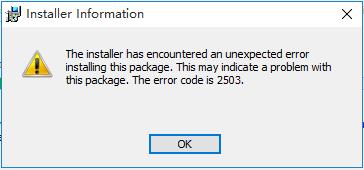
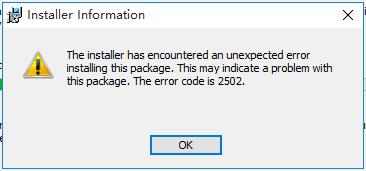
解决
搜索了下一般都提到是权限不够引起的该问题。但是右键点击时发现msi是没有“以管理员身份运行”的选项的,而使用“取得管理员权限”选项也没有任何作用。
于是在win10的开始按钮上,右键点击,选择“命令提示符(管理员)(A)”,这时就弹出了管理员身份运行模式的命令行的窗口了,输入如下的命令:
msiexec /package "your msi file path"
然后就弹出软件的安装窗口,一路安装,就OK了。
以上是关于无法安装msi格式软件提示错误代码2502,2503怎么办的主要内容,如果未能解决你的问题,请参考以下文章